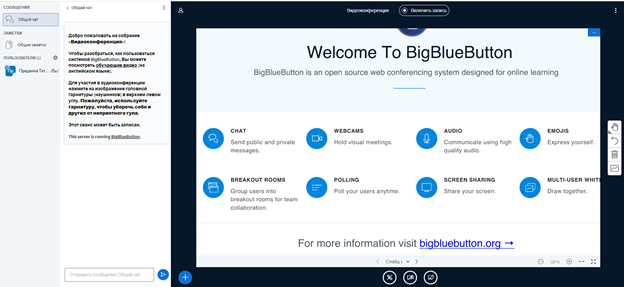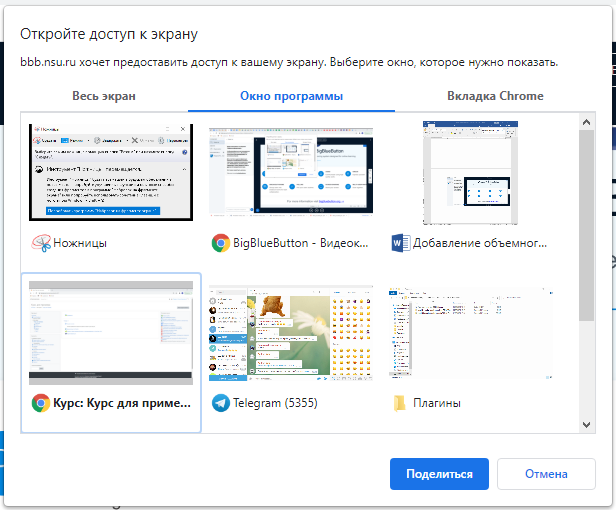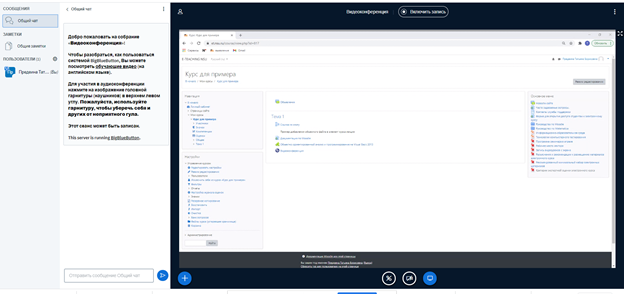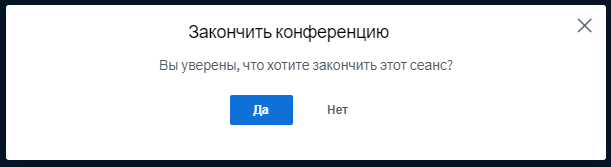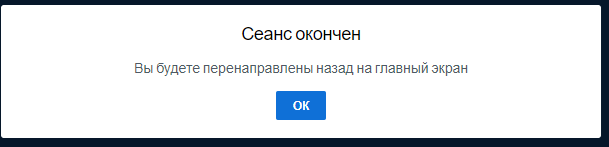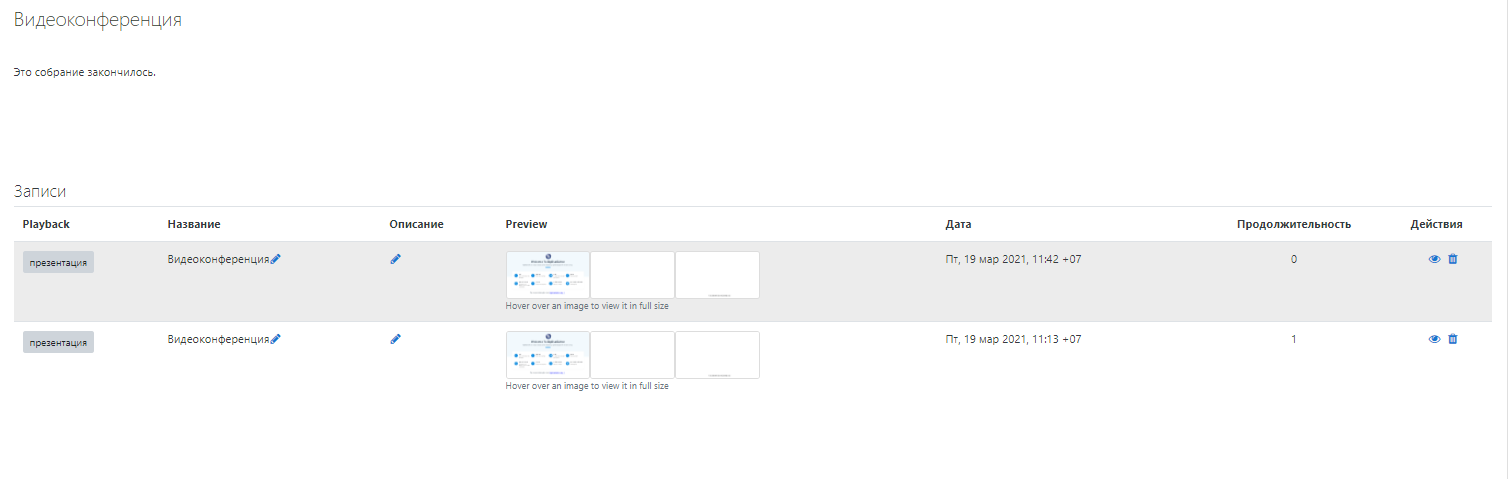...
9. В процессе видеоконференции Вы можете выбирать, транслировать ли видео с Вашей веб-камеры или только звук, а также можете демонстрировать Ваш экран. После нажатия кнопки для демонстрации экрана, Вы можете выбрать весь экран, окно программы или вкладку браузера. Нажмите кнопку «Поделиться». Чтобы записать сеанс нажмите «Включить запись» вверху экрана и в конце лекции нажмите "Остановить запись".
10. Чтобы закончить видеоконференцию раньше установленного времени, остановите запись (если сеанс записывается), нажмите на три точки в правом верхнем углу экрана и выберите «Закончить конференцию».
...
11. В открывшемся окне нажмите Да, затем нажмите Ок.
12. Запись сеанса обрабатывается некоторое время, после чего появляется внутри элемента видеоконференции и сеанс можно просмотреть.